基于ReportingServices服务的报表实现
Reporting Services中参数说明

Reporting Services中参数说明(因为在框架中要在新的窗口打开报表,所以这理主要是rc:LinkTarget)为用户提供从应用程序访问报表的权限的最简单方法就是使用超级链接。
如您已经看到的那样,每个报表都具有唯一的、用于在浏览器中显示报表的路径。
对于仪表板应用程序,报表应该在单独的窗口中打开,因此我将为该超级链接指定一个目标。
到目前为止,这是非常简单的,但是对于具有参数报表的报表(例如,Employee Sales Summary 报表)来说,情况又如何呢?要真正地将报表集成到应用程序中,您通常需要为参数指定某些值,以便用户不会被经常提示。
Reporting Services 使这项任务非常简单:报表参数的值可以指定为 URL 的一部分。
例如,Employee Sales Summary 报表具有 ReportYear、ReportMonth 和EmpID 参数,因此显示编号为 24 的员工在 11 月份的销售额的超级链接可以是:November Sales Summary 不具有在 URL 中指定的值的参数将使用在报表设计器中设置的默认值,因此刚才展示的示例销售汇总报表使用的 ReportYear值是 2003。
Reporting Services 还有一组用于控制报表显示方式的内置参数。
这些参数通过加上前缀“rs:”来区别您自己的报表参数。
其中最有用的一个参数就是 rs:Format 参数,它用于指定呈现报表的格式。
这使您可以包括不需要显示在 HTML 中的报表,还可以使用诸如 PDF 甚至是 XML 的格式。
其他常用参数是 rs:Command,指示出要应用到您所指定的路径的操作。
例如,rs:Command=Render 将呈现一个报表,而 rs:Command=ListChildren 将列出文件夹中所有项。
如果您没有指定命令,Reporting Services 将查看您指定的路径并计算出要采取的适当操作,例如,呈现报表。
reporting servers 配置
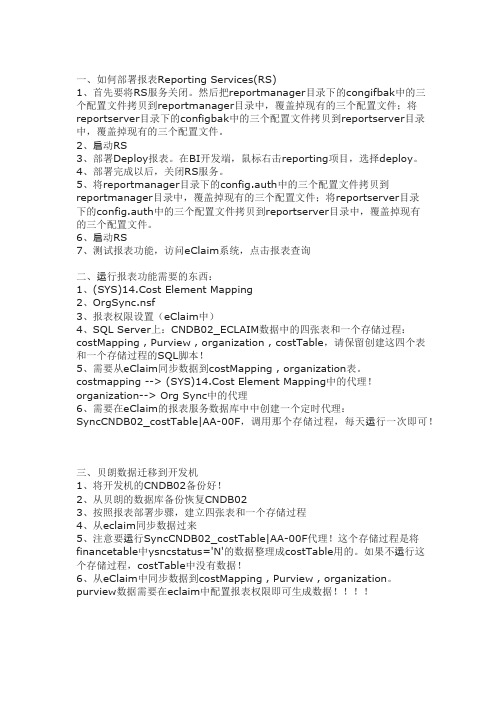
一、如何部署报表Reporting Services(RS)1、首先要将RS服务关闭。
然后把reportmanager目录下的congifbak中的三个配置文件拷贝到reportmanager目录中,覆盖掉现有的三个配置文件;将reportserver目录下的configbak中的三个配置文件拷贝到reportserver目录中,覆盖掉现有的三个配置文件。
2、启动RS3、部署Deploy报表。
在BI开发端,鼠标右击reporting项目,选择deploy。
4、部署完成以后,关闭RS服务。
5、将reportmanager目录下的config.auth中的三个配置文件拷贝到reportmanager目录中,覆盖掉现有的三个配置文件;将reportserver目录下的config.auth中的三个配置文件拷贝到reportserver目录中,覆盖掉现有的三个配置文件。
6、启动RS7、测试报表功能,访问eClaim系统,点击报表查询二、运行报表功能需要的东西:1、(SYS)14.Cost Element Mapping2、OrgSync.nsf3、报表权限设置(eClaim中)4、SQL Server上:CNDB02_ECLAIM数据中的四张表和一个存储过程:costMapping , Purview , organization , costTable,请保留创建这四个表和一个存储过程的SQL脚本!5、需要从eClaim同步数据到costMapping , organization表。
costmapping --> (SYS)14.Cost Element Mapping中的代理!organization--> Org Sync中的代理6、需要在eClaim的报表服务数据库中中创建一个定时代理:SyncCNDB02_costTable|AA-00F,调用那个存储过程,每天运行一次即可!三、贝朗数据迁移到开发机1、将开发机的CNDB02备份好!2、从贝朗的数据库备份恢复CNDB023、按照报表部署步骤,建立四张表和一个存储过程4、从eclaim同步数据过来5、注意要运行SyncCNDB02_costTable|AA-00F代理!这个存储过程是将financetable中ysncstatus='N'的数据整理成costTable用的。
Reporting Services 匿名登录说明文档

Reporting Services 匿名登录说明ReportingServices开发商在考虑很久之后,决定关闭匿名登录方式,采用用户名和密码验证通过后才能查看报表。
但实际上,在广泛的使用过程中,还是存在有的客户想通过匿名登录方式进行报表查看,下面需要通过对Reporting Services的web.config 进行重新设置后才能实现匿名登录。
1、首先我们需要知道Reporting Services的配置文件在那里,如果您在安装SQL Server 2008过程中没有改变过路径的情况下,通常是在C:\Program Files\Microsoft SQL Server\MSRS10.MSSQLSERVER\Reporting Services2、通过上面的路径我们查找到Reporting Services 的文件夹所在,打开文件夹,发现下面还有许多的文件夹,如图:3、上图中,我们需要对2个文件夹进行操作ReportManager和ReportServer。
实现Reporting Service2008 的匿名访问需要更改4个配置文件并添加一个.dll文件,经过我公司测试,可以实现匿名访问。
涉及到的配置文件如下(目录视具体安装情况):1. C:\Program Files\Microsoft SQL Server\MSRS10.MSSQLSERVER\ReportingServices\ReportServer下的web.config、rsreportserver.config、rssrvpolicy.config2. C:\Program Files\Microsoft SQL Server\MSRS10.MSSQLSERVER\ReportingServices\ReportManager下的web.config注意:在配置之前先备份以上文件,以防失败!!!配置过程:1. 找到两个Web.config文件中的如下代码:<authentication mode="Windows" /><identity impersonate="true" />替换成:<authentication mode="None" /><identity impersonate="false"/>2. 找到rsreportserver.config文件中的如下代码:<Authentication><AuthenticationTypes><RSWindowsNegotiate/><RSWindowsNTLM/></AuthenticationTypes><EnableAuthPersistence>true</EnableAuthPersistence></Authentication>替换成:<Authentication><AuthenticationTypes><Custom/></AuthenticationTypes><EnableAuthPersistence>true</EnableAuthPersistence></Authentication>3. 把文件Microsoft.Samples.ReportingServices.AnonymousSecurity.dll放到C:\Program Files\Microsoft SQL Server\MSRS10.MSSQLSERVER\Reporting Services\ReportServer\bin目录下(注意:目录视具体安装情况而定)4. 找到rsreportserver.config文件中的如下代码:<Security><Extension Name="Windows"Type="Microsoft.ReportingServices.Authorization.WindowsAuthorization, Microsoft.ReportingServices.Authorization"/></Security><Authentication><Extension Name="Windows"Type="Microsoft.ReportingServices.Authentication.WindowsAuthentication, Microsoft.ReportingServices.Authorization"/></Authentication>替换成:<Security><Extension Name="None"Type="Microsoft.Samples.ReportingServices.AnonymousSecurity.Authorization, Microsoft.Samples.ReportingServices.AnonymousSecurity" /></Security><Authentication><Extension Name="None"Type="Microsoft.Samples.ReportingServices.AnonymousSecurity.AuthenticationE xtension, Microsoft.Samples.ReportingServices.AnonymousSecurity" /> </Authentication>5. 找到文件rssrvpolicy.config中的如下代码:</NamedPermissionSets><CodeGroupclass="FirstMatchCodeGroup"version="1"PermissionSetName="Nothing"><IMembershipConditionclass="AllMembershipCondition"version="1"/>在后面添上如下代码(注意Url地址可能不同):<CodeGroup class="UnionCodeGroup" version="1"PermissionSetName="FullTrust" Name="Private_assembly" Description="This code group grants custom code fulltrust."> <IMembershipConditionclass="UrlMembershipCondition" version="1" Url="C:\Program Files\Microsoft SQLServer\MSRS10.MSSQLSERVER2008\ReportingServices\ReportServer\bin\Microsoft.Samples.ReportingServices.AnonymousSecurity.dll" /></CodeGroup>6. 重启Reporting Service服务。
sqlserver reporting services 用法

sqlserver reporting services 用法SQL Server Reporting Services(SSRS)是微软的一款企业级报表生成和分发工具。
它允许用户设计、管理和生成各种类型的报表,包括表格、图表和多媒体报告。
SSRS被广泛应用于各种行业和组织,帮助用户快速、准确地获取关键业务数据并进行分析。
本文将详细介绍SSRS的用法,包括设计报表、数据源配置、报表部署和分发等方面。
第一步:报表设计SSRS提供了一个强大的报表设计环境,用户可以在该环境中创建和编辑报表。
在设计报表之前,需要先确定报表的目的和内容,并收集所需的数据。
以下是一些设计报表的基本步骤:1. 创建新的报表项目:在SSRS中,可以创建一个新的报表项目,并指定报表的名称和位置。
2. 添加数据源:在报表设计之前,需要配置报表使用的数据源。
可以选择从SQL Server数据库、Excel文件、Oracle数据库或其他数据源中获取数据。
配置数据源时,需要提供相应的连接信息和认证方式。
3. 创建数据集:数据集是报表所需数据的来源。
可以使用查询语言(如SQL)来定义数据集所需的数据。
在创建数据集时,需要指定数据源和查询语句。
4. 设计报表布局:在报表设计界面,可以添加表格、图表、文本框和其他控件来展示数据。
可以通过拖拽和调整控件的位置和大小来设计报表的布局。
5. 设置数据绑定:将数据源和数据集与报表中的控件进行绑定,以便在报表中显示相应的数据。
可以使用表达式和函数来处理数据和计算统计信息。
6. 格式化报表:可以调整报表的样式、颜色和字体等属性,使其符合用户需求和企业品牌。
第二步:数据源配置在设计报表时,需要配置报表使用的数据源。
以下是一些配置数据源的基本步骤:1. 添加数据源:在报表项目中,选择“数据”选项,并添加一个数据源。
可以选择数据库、共享数据源或其他类型的数据源。
2. 配置连接信息:为报表指定连接到数据源的信息,包括服务器名称、数据库名称和认证方式等。
MS报表方案

MS报表方案SQL SERVER 提供多种服务来实现BI的功能。
1)SQL SERVER Reporting Services2)SQL SERVER Integration Services3)SQL SERVER Analysis Services一.安装部署1.1 安装条件Windows Installer 3.1MDacIE 6.01.2 安装组件如果安装SQL SERVER 数据库引擎:在SQL Server 安装文件里包括:Integration ServicesAnalysis ServicesReporting ServicesBI Development Studio文件路径:C:\Program Files\Microsoft SQL Server\MSSQL.1数据库引擎中的数据库文件,包括Reporting Services用的数据库文件:ReportServer.mdfReportServerTempDB.mdfC:\Program Files\Microsoft SQL Server\MSSQL.2存放分析服务的项目,把分析服务项目部署到分析服务后,放在这个目录。
C:\Program Files\Microsoft SQL Server\MSSQL.3报表服务信息,包括Report Server 和Report ManagerD:\Program Files\Microsoft SQL Server\90\DTS\Packages集成服务部署到这个目录。
如果不安装数据库引擎:只安装三个服务(Integration, Analysis, Reporting)和开发工具,不安装SQL SERVER 数据库服务。
但:1)Model Designer只能连SQL SERVER2)没有安装Report Server 的Web 服务3)可以用Report Designer设计报表,预览报表,但不能发布到REPORT SERVER上。
Reporting Service 配置 解决方案

MSCRM报表打开报错Trace 信息:[ReportServerException:Cannot create a connection to data source 'DataSource1'. (rsErrorOpeningConnection)]1.检查报表windowsService登录用户:2.检查SRS数据连接器3.CRM 部署管理器出现错误4Srsdataconnector 配置内容路径:D:\CRM\Server\amd64\SrsDataConnector\PFiles\MSCRM再报错:5.查看Report Service Log目录D:\Program Files\Microsoft SQL Server\MSRS10_50.MSSQLSERVER\Reporting Services\LogFiles 6.在没有创建AD Group权限时安装SRS Data Connector的办法参考以下配置文件SR SC o nnect o r.xml在命令行执行以下命令D:\CRM\Server\amd64\SrsDataConnector.exe /configD:\CRM\Server\amd64\SRSConnector.config7.配置文件修改后进行安装SRS Data Connector找到对应路径加上程序集SrsDataConnectorsetup.dll(SRS配置文件改了)8.用Profile跟踪了一下,有查询历史9.错误信息:Immediate caller NT AUTHORITY\SYSTEM has insufficient privilege to run report as user解决方法如下:1.先把Encryprtion key 里面的Encryprtion content点击delete;2.再把用户名Exection Account 填上管理员账号密码有问题请联系:cs@。
MS SQL Server 2008 r2安装+reporting service配置教程

11/23/2011
1.1
该章节介绍如何下载、安装MS SQL Server 2008 R2和MS SQL Server Reporting Service并且介绍如何配置MS SQL Server 2008 R2。
1.1.1
MS SQL Server 2008 R2可从微软官网上下载,也可从国内软件网站上下载,或者购买其安装光盘。下载完成后即可进入安装。
1.1.2
打开Microsoft SQL Server 2008 R2安装程序,按照提示安装。
单击“New installation or add features to an existing installation”,开始安装MS SQL Server 2008 R2。
正式安装前,安装程序会检测目标计算机是否符合安装条件,没有错误才可进行安装。一切无误后,点击“OK”。
输入产品密钥后,点击“next”。
在“I accept the license terms”之前的框中打钩,并点击“next”。
点击“Install”,开始安装。
再次检测目标计算机,一切无误后,点击“next”。
选择SQL Server Feature Installation并点击next。
选择Select All即已包括reporting service,并点击Next。
进入Database选项卡,点击“change Database”。
选择Create a task report server database,点击next,以当前用户登录服务器。
点击next进入报表服务器数据库名称设置。
选择Native Mode,点击next进入凭证设置界面。
Microsoft SQL Server 2005 Reporting Services (SSRS)部署及常见问题
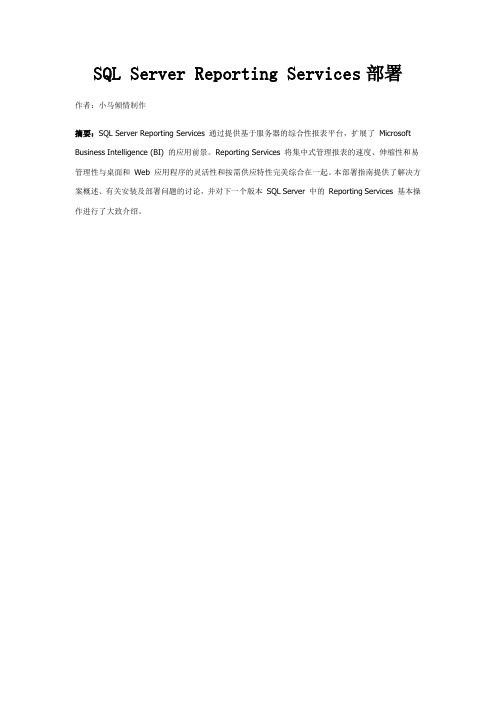
SQL Server Reporting Services部署作者:小马倾情制作摘要:SQL Server Reporting Services 通过提供基于服务器的综合性报表平台,扩展了Microsoft Business Intelligence (BI) 的应用前景。
Reporting Services 将集中式管理报表的速度、伸缩性和易管理性与桌面和Web 应用程序的灵活性和按需供应特性完美综合在一起。
本部署指南提供了解决方案概述、有关安装及部署问题的讨论,并对下一个版本SQL Server 中的Reporting Services 基本操作进行了大致介绍。
简介 (3)概述 (3)Reporting Services 的主要功能 (3)报表制作功能 (3)报表管理功能 (4)报表交付功能 (4)报表术语 (5)预部署注意事项 (5)命名规则 (5)系统要求和必备条件 (6)服务器要求 (6)Report Server 数据库 (7).NET Framework 相关性 (7)客户端要求 (8)Report Designer 要求 (8)系统帐户要求 (8)安装凭证 (9)后续操作的帐户/凭证 (9)启动Reporting Services 组件 (9)报表制作 (9)数据源支持 (10)Report Server 文件夹 (10)查看报表 (11)URL 定位能力 (12)配置报表服务器虚拟目录 (12)在Vusual Studio 2005中部署报表 (14)在浏览器中访问报表 (17) 与Reporting Services 的集成 (17)手工部署 (21)新建数据源 (21)新建文件夹,管理报表 (22)上传报表文件 (23)修改报表属性 (24)测试报表是否部署成功 (27)问题及解决方案 (28)参考文档 (43)简介Microsoft®的SQL Server™ Reporting Services 是一个报表平台,它将集中式管理报表的速度、伸缩性和易管理性与桌面和Web 应用程序的灵活性和按需供应特性完美综合在一起。
Report报表开发设计说明书
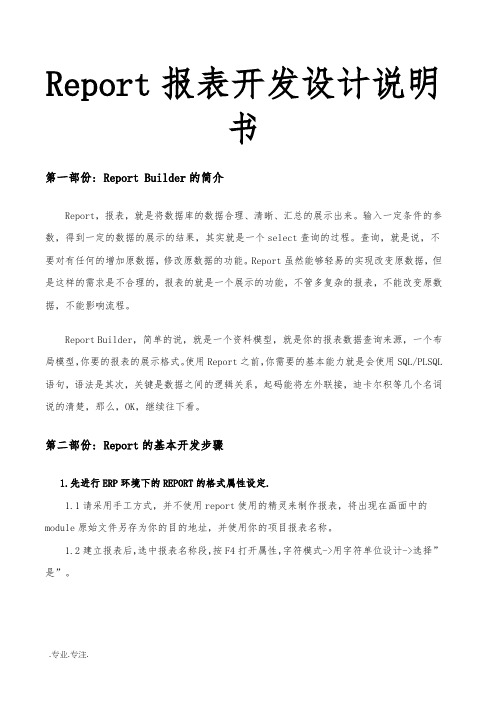
Report报表开发设计说明书第一部份: Report Builder的简介Report,报表,就是将数据库的数据合理、清晰、汇总的展示出来。
输入一定条件的参数,得到一定的数据的展示的结果,其实就是一个select查询的过程。
查询,就是说,不要对有任何的增加原数据,修改原数据的功能。
Report虽然能够轻易的实现改变原数据,但是这样的需求是不合理的,报表的就是一个展示的功能,不管多复杂的报表,不能改变原数据,不能影响流程。
Report Builder,简单的说,就是一个资料模型,就是你的报表数据查询来源,一个布局模型,你要的报表的展示格式。
使用Report之前,你需要的基本能力就是会使用SQL/PLSQL 语句,语法是其次,关键是数据之间的逻辑关系,起码能将左外联接,迪卡尔积等几个名词说的清楚,那么,OK,继续往下看。
第二部份: Report的基本开发步骤1.先进行ERP环境下的REPORT的格式属性设定.1.1请采用手工方式,并不使用report使用的精灵来制作报表,将出现在画面中的module原始文件另存为你的目的地址,并使用你的项目报表名称。
1.2建立报表后,选中报表名称段,按F4打开属性,字符模式->用字符单位设计->选择”是”。
1.3在布局模型中,选择主要节段,按F4打开属性,字符模式->报表高度和报表宽度按照设计书填写,节段->宽度和高度,这个设置直接影响布局模型字符模式下的点距。
小技巧:节段的高度和宽度,与报表高度和报表宽度最好对应成比例,并且,这个比例的倍数最好是整数,由于将来可能出现的报表长宽发生变化,报表高度和报表宽度调整后,节段的高度和宽度就要按比例调整,这样每个格子的形状、大小不变,同时你报表中的内容不会拉长、压扁;同时建议将表头节段,表尾节段也设置来同主要节段相同。
例如:表头,表尾,主要节段三个的属性,请将节段高度和报表高度按比列设置(如1:10), 节段宽度和报表宽度,按比例设置(如1:6),而且三个节段的属性要设置相同.这样做的好处是将来一旦调整报表大小,只需按比例不变的情况下调整,框架中每格大小不变,表格也就不会混乱.1.4在布局模型中拉框架前,选择格式->布局选项->标尺设定,画面中点选,单位->字符单位,网格线间隔->1,对齐点数目->1,字符单位大小不要改动。
ReportingService报表服务配置
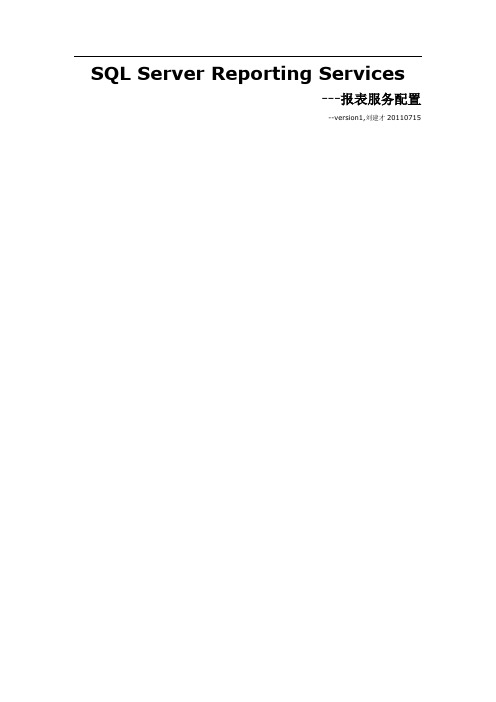
SQL Server Reporting Services---报表服务配置--version1,刘建才20110715一、服务账户1、用途描述指定运行报表服务器服务的帐户。
2、重要提示更新帐户或密码时使用Reporting Services 配置工具,可确保其他设置都能同时自动更新。
使用本地帐户需注意报表服务器是否需要访问远程数据库服务器、邮件服务器和域控制器。
如果您使用的是远程报表服务器数据库,则必须将连接配置为使用有权登录到远程SQL Server 实例的域用户帐户或SQL Server 数据库用户。
不支持将内置Windows 服务帐户(Local Service 或Network Service)用作作为域控制器的计算机上的报表服务器服务帐户。
3、选项使用内置帐户:从此列表中选择Network Service、Local System 或Local Service。
建议只选择Network Service。
使用其他帐户:选择此选项可以指定Windows 用户帐户。
可以输入本地Windows 用户帐户或域用户帐户。
指定域帐户:<域>\<用户>。
指定本地Windows 用户帐户:<计算机名称>\<用户>。
只能选择现有的帐户;不能在Reporting Services 配置中创建新帐户。
如果网络使用Kerberos (网络认证协议)身份验证,且您将报表服务器配置为使用域用户帐户运行,则必须使用此用户帐户注册服务。
4、其他(帐户说明)域用户帐户:如果您有一个拥有报表服务器操作所需的最小权限的Windows 域用户帐户,则应使用此帐户。
之所以建议使用域帐户,是因为这种帐户可以将报表服务器服务与其他应用程序隔离开。
使用共享帐户(如Network Service)运行多个应用程序会增加恶意用户控制报表服务器的风险,因为在这种情况下,任何一个应用程序的安全漏洞会很容易扩散到使用同一帐户运行的所有其他应用程序。
[练习]数据库多选
![[练习]数据库多选](https://img.taocdn.com/s3/m/fd4bc7d32dc58bd63186bceb19e8b8f67c1cef68.png)
第二部分:多选题1. 以下选项中,不是物理结构设计阶段主要内容的是( A D )。
A. 局部视图设计B. 计算机系统设计C. 数据通信网络设计D. 集成视图设计答案:2.以下属于日常生活中的数据库应用系统的是( A B D )。
A. 银行业务系统B. 超市销售系统C. 大厦监控系统D. 教学管理系统答案:3. 以下关于文件管理的特点描述不正确的是( B D )。
A. 数据可以长期保存B. 通过文件系统管理数据,应用程序和数据之间不存在独立性C. 数据共享性差、冗余量大D. 数据的独立性较强,灵活性较高答案:4. 关于模式和实例之间的关系,以下描述不正确的是( C D )。
A. 模式的一个具体值称为模式的一个实例B. 模式是相对稳定的,而实例是相对变动的C. 实例反映的是数据的结构及其联系D. 模式反映的是数据库某一时刻的状态答案:5. 在概念结构设计阶段中,设计概念结构的方法有( A B C D )。
A. 自顶向下B. 自底向上C. 逐步扩张D. 混合策略答案:6. 事务是保证数据一致性的基本手段,事务处理技术主要包括( BD )。
A. 数据库备份技术B. 数据库恢复技术C. 数据库安全技术D. 并发控制技术答案:7. 数据库恢复设计的两个关键问题是( C D )。
A. 如何解决数据库故障B. 如何执行并发控制C. 如何建立冗余数据D. 如何利用冗余数据进行数据库恢复答案:8. 并发控制的主要技术是封锁,基本的封锁类型有( A D )。
A. 排它锁B. 意图锁C. 模式锁D. 共享锁答案:9. 以下关于事务的说法,正确的是( A C D )。
A. 事务是用户定义的一个操作序列,这些操作要么全做要么全不做,是一个不可分割的工作单位B. 用户不能控制事务的开始与结束C. 事务通常是以BEGIN TRANSACTION开始,以COMMIT或ROLLBACK结束D. 事务具有ACID特性答案:10. 以下关于介质故障恢复的描述正确的是( A B D )。
jasperReport使用说明
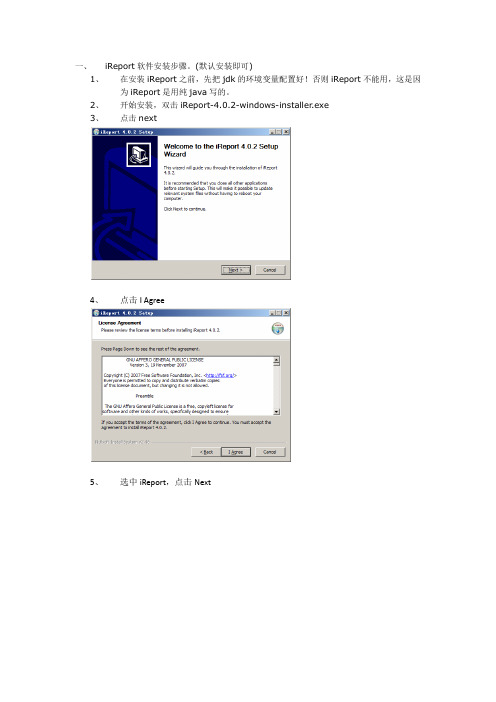
一、iReport软件安装步骤。
(默认安装即可)1、在安装iReport之前,先把jdk的环境变量配置好!否则iReport不能用,这是因为iReport是用纯java写的。
2、开始安装,双击iReport-4.0.2-windows-installer.exe3、点击next4、点击I Agree5、选中iReport,点击Next6、可以更改路径,点击Next7、剩下步骤,按照默认安装,安装完成!二、工具使用,新建模板、调整样式。
设计一个最简单的报表1、新建一个A4竖行的jrxml模版,如下图,点击Open this Template2、选择保存路径,点击下一步3、点击完成进入如下图,就可以编辑报表了4、开始编辑报表,如给报表添加一个标题“报表的标题”,在组件面板里将Static T ext 用鼠标直接拖到Title区域中将标题组件拖到合适的大小,也可以编辑字体等。
但是一定要在Title 区域。
5、用同样的办法,可以将需要的组件拖到报表模版中。
其中常用的StaticText是静态的,TextField组件是动态的。
6、如下图,是一个做好的报表。
其中$F{region_name},$F{ip},$F{volume}和javaBean的属性名字应一致,包括大小写,否则会找不到这个字段。
另外$V{index}是报表中自定义变量。
其中,可以查看属性配置,例如region_name,又如,自增变量index,如下还可以进行编辑表达式,7、最终编辑的ireport文件,就是一个xml文件8、预览9、JasperCompier再把这个xml文件编译成jasper文件,进行加载。
用jasper的jar类库把数据以报表的形式展示出来。
也可以导出成html、excel、cvs、pdf等各种格式。
10、导出pdf,需要设置属性和,否则中文会乱码。
11、也可以手工在iReport中编译成.jasper文件,然后在程序中加载.jasper文件。
实验一 SQL Server的安装及其组件工具的使用 实验指导 win7
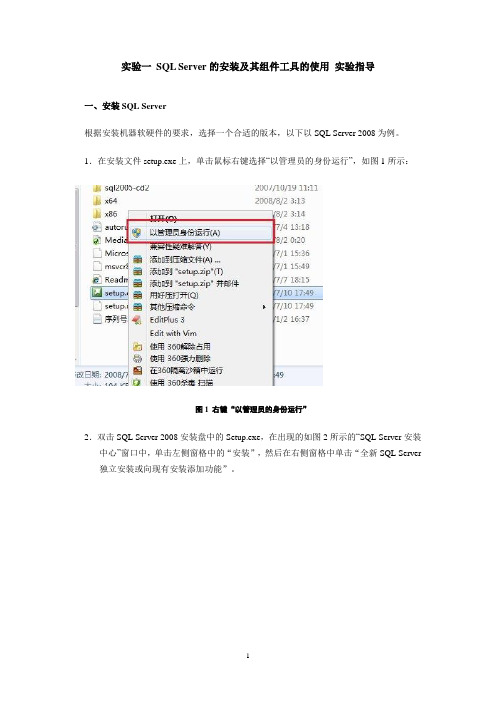
实验一SQL Server的安装及其组件工具的使用实验指导一、安装SQL Server根据安装机器软硬件的要求,选择一个合适的版本,以下以SQL Server 2008为例。
1.在安装文件setup.exe上,单击鼠标右键选择“以管理员的身份运行”,如图1所示:图1 右键“以管理员的身份运行”2.双击SQL Server 2008安装盘中的Setup.exe,在出现的如图2所示的“SQL Server安装中心”窗口中,单击左侧窗格中的“安装”,然后在右侧窗格中单击“全新SQL Server 独立安装或向现有安装添加功能”。
图2 “SQL Server安装中心”窗口3.显示“安装程序支持规则”窗口,如图3所示。
安装程序支持规则可以发现在安装SQL Server过程中可能发生的问题。
必须更正所有失败,安装程序才能继续。
单击“确定”按钮。
图3 “安装程序支持规则”窗口4.显示“产品密钥”窗口,如图4所示。
如果有产品密钥,应选中“输入产品密钥”单选项,并输入25个字符的产品密钥,安装程序会根据输入的产品密钥来确定将要安装的版本。
如果没有产品密钥,可以从下拉列表中指定“Enterprise Evaluation”或“Express”等版本,将有180天的试用期。
单击下一步按钮。
5.显示“许可条款”窗口,如图5所示,勾上“我接受许可条款”,单击下一步按钮。
图5 “许可条款”窗口6.显示如图6所示的“安装程序支持文件”窗口,单击“安装”按钮,进入如图7和图8所示的“安装程序支持文件”和“安装程序支持规则”窗口。
系统将在安装继续之前检验计算机的系统状态,检查完成后单击下一步按钮。
图6 “安装程序支持文件”窗口(1)图6 “安装程序支持文件”窗口(2)图7 “安装程序支持规则”窗口7.显示“功能选择”窗口,如图8所示。
选择好功能后,单击下一步按钮,这里选择了全部安装。
图8 “功能选择”界面8.显示“实例配置”窗口,如图9所示。
1-ReportingService报表服务配置

1-ReportingService报表服务配置SQL Server Reporting Services---报表服务配置--version1,刘建才20110715一、服务账户1、用途描述指定运行报表服务器服务的帐户。
2、重要提示更新帐户或密码时使用Reporting Services 配置工具,可确保其他设置都能同时自动更新。
使用本地帐户需注意报表服务器是否需要访问远程数据库服务器、邮件服务器和域控制器。
如果您使用的是远程报表服务器数据库,则必须将连接配置为使用有权登录到远程SQL Server 实例的域用户帐户或SQL Server 数据库用户。
不支持将内置Windows 服务帐户(Local Service 或Network Service)用作作为域控制器的计算机上的报表服务器服务帐户。
3、选项使用内置帐户:从此列表中选择Network Service、Local System 或Local Service。
建议只选择Network Service。
使用其他帐户:选择此选项可以指定Windows 用户帐户。
可以输入本地Windows 用户帐户或域用户帐户。
指定域帐户:<域>\<用户>。
指定本地Windows 用户帐户:<计算机名称>\<用户>。
只能选择现有的帐户;不能在Reporting Services 配置中创建新帐户。
如果网络使用Kerberos (网络认证协议)身份验证,且您将报表服务器配置为使用域用户帐户运行,则必须使用此用户帐户注册服务。
4、其他(帐户说明)域用户帐户:如果您有一个拥有报表服务器操作所需的最小权限的Windows 域用户帐户,则应使用此帐户。
之所以建议使用域帐户,是因为这种帐户可以将报表服务器服务与其他应用程序隔离开。
使用共享帐户(如Network Service)运行多个应用程序会增加恶意用户控制报表服务器的风险,因为在这种情况下,任何一个应用程序的安全漏洞会很容易扩散到使用同一帐户运行的所有其他应用程序。
教务管理系统用户操作手册

图4.3“安装”功能中的内容图4.4“维护”功能中的内容图4.5“资源”功能中的内容图4.6“高级”功能中的内容图4.7“选项”功能中的内容4.2 安装过程步骤一:在开始安装前,首先需要安装 Visual Studio 2008 SP1 ,否则在后续的升级规则验证中无法通过。
为实现开发需要,本次选择的是S QL Server 2008 Developer版本,并从 SQL Server 2005 进行升级安装。
单击“安装”功能中的“从 SQL Server 2000 或 SQL Server 2005升级”选项,将打开下面的“产品密钥”页面。
由于是180天试用版本,产品密钥会自动显示在文本框中。
如4.8所示:附:Microsoft SQL Server 2008 注册码开发版(Developer): PTTFM-X467G-P7RH2-3Q6CG-4DMYB企业版(Enterprise): JD8Y6-HQG69-P9H84-XDTPG-34MBB图4.8安装程序之产品密钥步骤二:单击“下一步”按钮,打开下面的“许可条款”页面。
如图4.9所示:图4.9安装程序之许可条款步骤三:选择“我接受许可条款”复选框,并单击“下一步”按钮。
打开下面的“安装程序支持文件”页面。
如图4.20所示:图4.10安装程序之支持文件步骤四:单击“安装”按钮,打开下面的“选择实例”页面,选择要升级的实例。
?如图4.11所示:图4.11安装程序之选择实例步骤五:单击“下一步”按钮,打开下面的“选择功能”页面。
由于是升级安装,所以这些功能全部不可选。
需要注意的是,在 SQL Server 2 008 全新安装时,Business Intelligence Development Studio 是 SQL Server 安装的一个单独选项,并且 SQL Server 的代码示例和示例数据库不再随产品一起提供,但可以从的 Microsoft SQL Server Samples and Community Projects(Microsoft SQL Server 示例和社区项目)网站中查找并下载这些示例和示例数据库。
Reporting Services 开发流程教程

教程:创建报表第 1 课:创建报表服务器项目若要在SQL Server 中创建报表,必须先创建报表服务器项目以用于保存报表定义(.rdl) 文件和报表所需的其他任何资源文件。
然后,您将创建实际的报表定义文件、定义报表的数据源、定义数据集并定义报表布局。
运行报表时,将检索实际数据并将其与布局相结合,然后呈现在屏幕上,以便执行导出、打印或保存操作。
在本课中,您将了解如何在Business Intelligence Development Studio 中创建报表服务器项目。
报表服务器项目用于创建在报表服务器中运行的报表。
创建报表服务项目1.单击“开始”,依次指向“程序”和Microsoft SQL Server 2005,再单击Business Intelligence Development Studio。
2.在“文件”菜单上,指向“新建”,再单击“项目”。
3.在“项目类型”列表中,单击“商业智能项目”。
4.在“模板”列表中,单击“报表服务器项目”。
5.在“名称”中,键入Tutorial。
6.单击“确定”以创建项目。
解决方案资源管理器中将显示Tutorial 项目。
创建新的报表定义文件1.在解决方案资源管理器中,右键单击“报表”,指向“添加”,再单击“新建项”。
注意:2.在“添加新项”中,单击“报表”。
下面的关系图显示了“添加新项”对话框,该对话框用于向项目中添加报表和其他项。
3.在“名称”中,键入Sales Orders.rdl,再单击“添加”。
此时报表设计器将打开,并在“数据”视图中显示新的 .rdl 文件。
报表设计器是运行在Business Intelligence Development Studio 中的Reporting Services 组件。
它包含三个视图:“数据”、“布局”和“预览”。
单击各个选项卡可更改视图。
在“数据”视图中定义数据。
在“布局”视图中定义报表布局。
可以在“预览”视图中运行报表并查看其外观。
基于SSRS服务的报表使用及开发说明书

基于SSRS服务的报表使用及开发说明书SSRS(SQL Server Reporting Services)是微软公司提供的一款强大的报表服务,它可以帮助用户通过创建、发布和管理多种类型的报表来满足各种不同的业务需求。
本文将介绍如何使用和开发SSRS服务来创建和管理报表。
一、SSRS报表使用说明1. 安装和配置SSRS服务:首先,需要安装SSRS服务并配置好相关的设置,包括数据库连接、权限等。
可以在SQL Server 安装程序中选择安装Reporting Services,然后按照向导的指引完成安装和配置过程。
2. 创建报表项目:在SQL Server数据工具(SQL Server Data Tools)中创建一个新的报表项目。
报表项目是一个包含多个报表的容器,可以将不同类型的报表组织在一起。
3. 设计报表:在报表项目中创建一个新的报表,然后使用报表设计器来设计报表的布局和样式。
报表设计器提供了丰富的工具和控件,可以方便地创建表格、图表、参数、过滤器等。
4. 数据源和数据集:在报表设计器中,需要配置报表的数据源和数据集。
数据源定义了报表使用的数据库连接信息,而数据集定义了报表中使用的查询或存储过程,用于检索需要展示的数据。
5. 参数和过滤器:报表可以包含参数和过滤器,可以根据用户的选择来筛选和显示特定的数据。
参数可以是单选、多选或是自由文本输入,并可以通过表达式和函数来进行控制。
6. 布局和样式:通过报表设计器提供的布局工具和样式设置,可以对表格、图表、字体、颜色等进行自定义的调整和美化。
可以通过预览功能实时查看报表的效果。
7. 发布和管理报表:将报表项目发布到报表服务器上,可以通过报表管理器来管理报表的访问权限、调度任务、订阅等。
可以通过Web浏览器、SharePoint等方式来查看和使用报表。
二、SSRS报表开发说明1. 数据源和数据集:在报表开发过程中,需要先确定报表使用的数据源和数据集。
